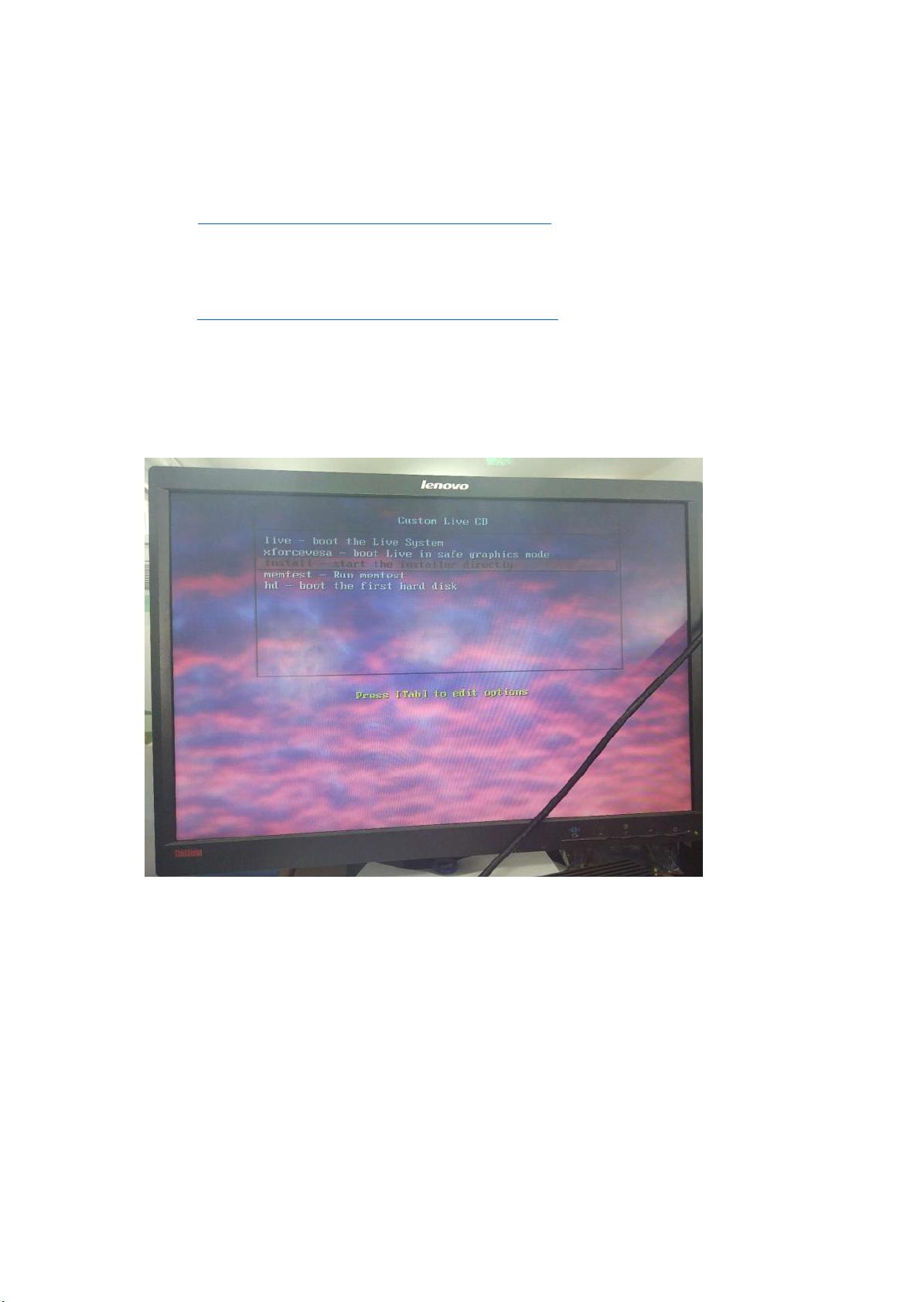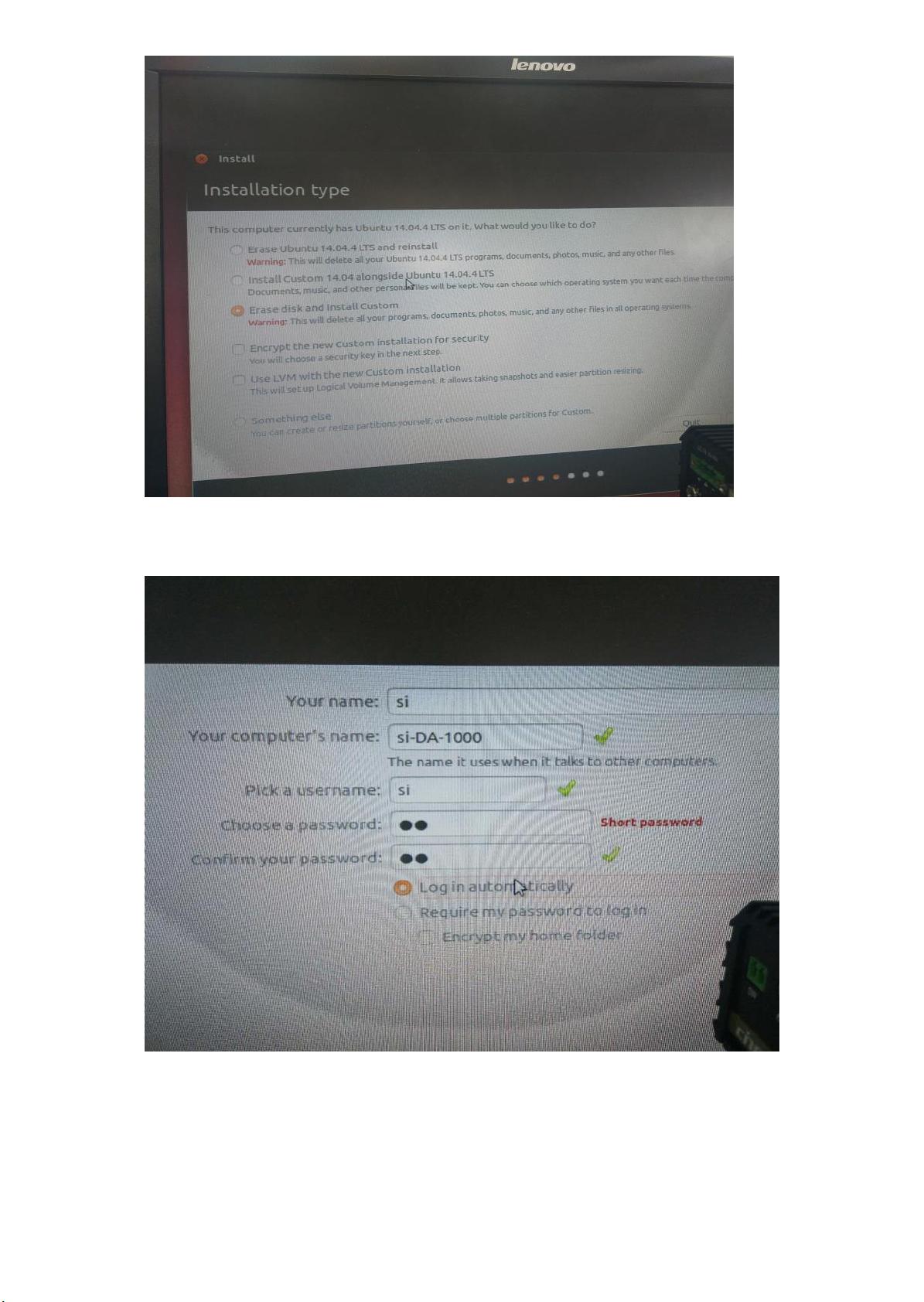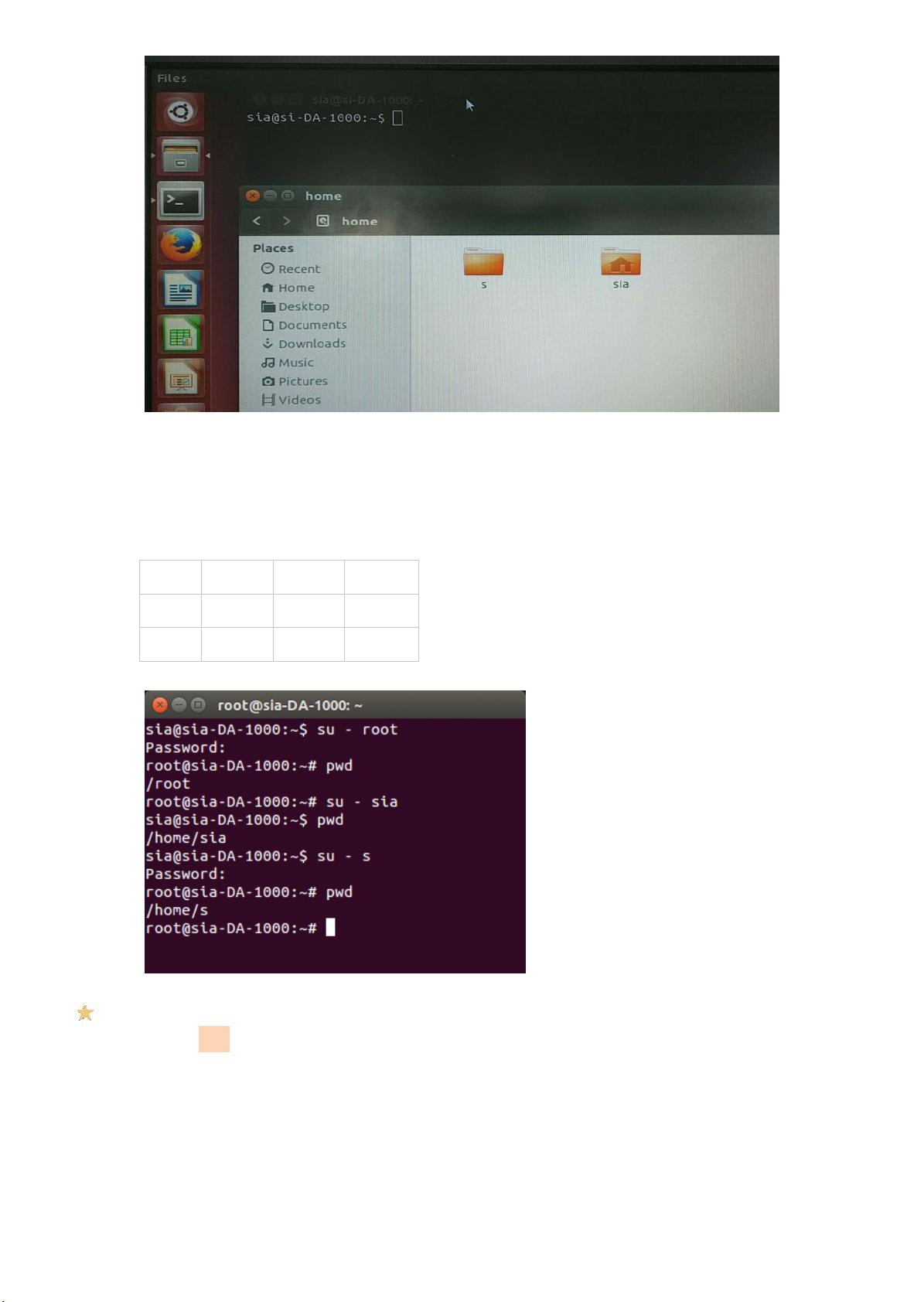系统镜像使用手册1
需积分: 0 13 浏览量
更新于2022-08-03
收藏 1.18MB PDF 举报
《系统镜像使用手册1》提供了关于如何使用特定系统镜像进行装机和配置网络的详细步骤。在本文中,我们将深入探讨其中的关键知识点。
安装系统时应注意,镜像保留了普通用户数据,因此在安装过程中设置的用户和密码并不生效。默认的登录用户是"siaroot",具有root权限,而"si"用户并不存在。所有用户的密码都是其用户名,这在安全实践中并不推荐,因为弱密码易被破解。在系统装机完成后,用户可以通过"siaroot"登录。
网络接口方面,通常有两个网口:eth0作为总线端口,eth1作为SSH调试口。然而,网口名称可能因硬件配置不同而变化,例如在某些情况下,eth1可能被用作总线端口。要确定总线端口,可以使用`ifconfig`命令查看网络接口信息。若eth1缺失,表明它已被用作总线端口。
为了配置网络,我们需要使用`ethtool`命令获取网卡的ID号和driver信息,然后在`ECMenv_rc.sh`文件中进行相应修改。例如,如果eth0的ID号是01:00.0,driver是igb,那么需要在脚本中正确地设置[bus-info]和[driver]。如果所有Ethernet口都存在,需要确保`echo [bus-info] > /sys/bus/pci/drivers/[driver]/unbind`命令中的值准确无误。
在SSH端口配置上,如果ifconfig中没有eth1,说明eth1已被用作总线端口,这时需要重新分配SSH端口。可以通过`sudo ethtool -p ethx`命令检查端口状态。如果eth1存在,SSH端口无需重新分配。之后,可以在`/opt/ECMworkspace_64`目录下运行`sudo sh runECM.sh`来启动 EtherCAT 总线程序,并进行相关设置。
当出现“PCI:device xx:xx.x not found”错误时,可能需要在`runECM.sh`文件中调整端口参数,确保其与实际的网络设备匹配。如果配置正确,应能获取到端口的MAC地址并持续运行。
如果SSH端口需要改变,要在`ECMenv_rc.sh`中更新设置,并通过网络设置页面修改SSH服务器的端口,同时用`sudo dpkg-reconfigure openssh-server`和`sudo /etc/init.d/ssh restart`命令重新配置和重启SSH服务。
这个手册详细阐述了如何使用特定系统镜像进行安装、配置网络接口、调整SSH端口以及解决可能出现的问题,对于初次使用该系统镜像的用户具有极高的参考价值。